Muitos de nossos leitores ficam confusos com relação aos links nofollow. Eles geralmente nos perguntam como adicioná-los no WordPress e como esses links afetam o SEO de seus sites.
Os links Nofollow são uma parte importante do bom gerenciamento de sites. Eles informam aos mecanismos de pesquisa quais links do seu site não devem influenciar as classificações de pesquisa. Isso pode parecer complicado, mas é bastante simples quando você entende.
Na WPBeginner, usamos as práticas recomendadas para o gerenciamento de links em nossos sites. Fazemos nofollow de muitos links externos para melhorar a estratégia de SEO do nosso site e cumprir as diretrizes dos mecanismos de pesquisa
Neste artigo, mostraremos a você como adicionar facilmente links nofollow no WordPress. Também abordaremos o que são links nofollow e por que eles são importantes.
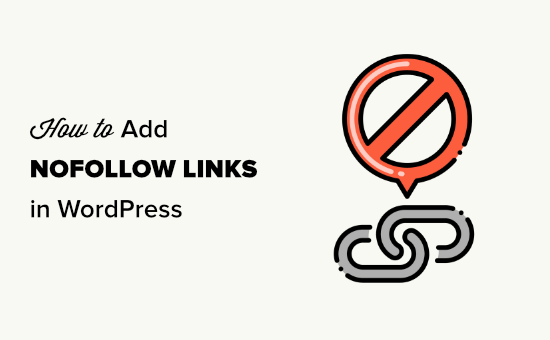
Aqui está uma rápida visão geral do que abordaremos neste artigo. Basta clicar nesses links rápidos para ir direto às diferentes seções:
- What Is a Nofollow Link?
- How to Check if a Link Is Nofollow
- When Should You Add Nofollow Links?
- How to Add Nofollow Links in WordPress Using All in One SEO (Easy)
- How to Manually Add Nofollow Links in the WordPress Block Editor
- How to Manually Add Nofollow Links in the WordPress Classic Editor
- How to Manually Add Lots of Nofollow Links in WordPress
- How to Add Nofollow Links in WordPress Menus
- How to Automatically Make All External Links Nofollow
- Expert Guides on Using Links in WordPress
O que é um link Nofollow?
Um link nofollow é um tipo de link que informa aos mecanismos de pesquisa que não devem passar nenhuma autoridade de link da sua página da Web para o outro site para o qual você está criando o link. Você pode transformar qualquer link em um link nofollow adicionando o atributo de link rel="nofollow".
Os links ou backlinks são um importante fator de classificação nos mecanismos de pesquisa.
Quando você cria um link para um site externo, os mecanismos de pesquisa consideram isso como um sinal de classificação e transferem uma pequena parte da sua autoridade (link juice) para o outro site.
Alguns especialistas em SEO acreditam que tornar os links externos nofollow pode ajudar seu próprio site WordPress a ter uma classificação mais alta. No entanto, isso não foi comprovado.
Há alguns anos, o Google anunciou que seu algoritmo de pesquisa agora usa o nofollow como uma dica em vez de uma diretriz para fins de rastreamento e indexação.
Como verificar se um link é Nofollow
Todos os links nofollow contêm o atributo HTML rel="nofollow".
Aqui está o código HTML de um exemplo de link nofollow:
<a href="https://google.com" rel="nofollow">Google</a> |
Para verificar se a tag nofollow foi adicionada a um link em um site, é necessário levar o mouse até esse link, clicar com o botão direito do mouse nele e selecionar “Inspecionar” no navegador.
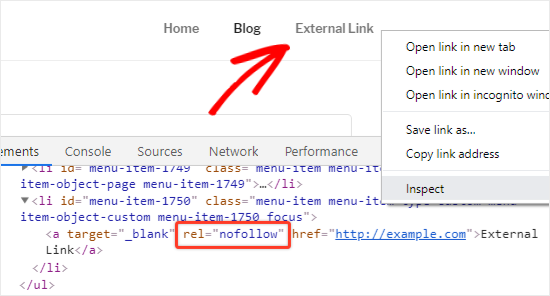
A janela do navegador será dividida em duas partes.
No painel Inspecionar, você poderá ver o código-fonte HTML do link junto com o atributo nofollow.
Como alternativa, você pode usar a extensão do Chrome All in One SEO Analyzer by AIOSEO. Ela pode destacar automaticamente os links nofollow para que você possa vê-los rapidamente.
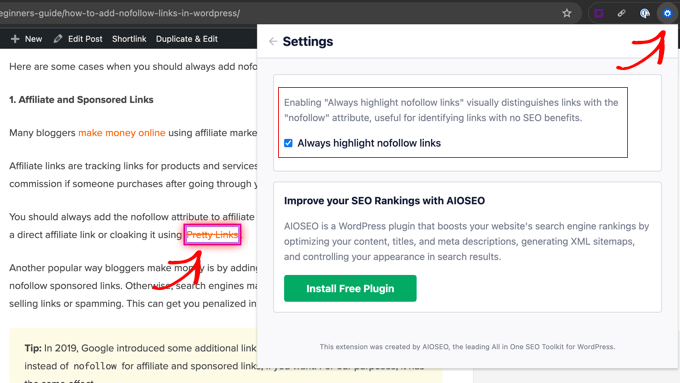
Quando você deve adicionar links Nofollow?
Como prática recomendada geral de SEO, você deve adicionar nofollow a todos os sites externos nos quais não confia.
É totalmente aceitável e, na verdade, recomendado criar links para sites de autoridade, como Wikipedia, WPBeginner e New York Times, sem o atributo nofollow. A vinculação a sites de autoridade ajuda a aumentar a credibilidade de seu próprio site.
No entanto, recomendamos que você use links nofollow para sites de menor credibilidade.
Aqui estão alguns casos em que você deve sempre adicionar atributos nofollow aos links:
1. Links afiliados e patrocinados
Muitos blogueiros ganham dinheiro on-line usando o marketing de afiliados.
Os links de afiliados são links de rastreamento para produtos e serviços que você recomenda. Você recebe uma comissão de indicação se alguém comprar depois de passar pelo seu link.
Você deve sempre adicionar o atributo nofollow aos links de afiliados. Isso se aplica independentemente de você estar usando um link de afiliado direto ou camuflando-o usando Pretty Links.
Outra forma popular de os blogueiros ganharem dinheiro é adicionar links patrocinados. Você deve sempre fazer nofollow dos links patrocinados. Caso contrário, os mecanismos de pesquisa podem considerar que o seu site WordPress está vendendo links ou fazendo spam. Isso pode fazer com que você seja penalizado nos resultados dos mecanismos de pesquisa.
Dica: em 2019, o Google introduziu alguns atributos de link adicionais. Você pode usar sponsored em vez de nofollow para links afiliados e patrocinados, se quiser. Para nossos propósitos, isso tem o mesmo efeito.
2. Links externos
Às vezes, você pode criar links para fontes externas como referências. Como você não controla o conteúdo desses sites, deve considerar adicionar nofollow a eles.
Em palavras simples, você está dizendo aos mecanismos de pesquisa que está vinculando a uma fonte, mas não é algo que você possa garantir.
Observação: Não é necessário usar links nofollow para sites de autoridade.
3. Links da barra lateral
Alguns blogueiros adicionam uma lista de links externos ou de afiliados à barra lateral de seu blog do WordPress. Esses links externos podem ser de sites de autoridade ou de sites em que eles confiam.
O problema é que toda vez que uma nova página é criada em seu site, você também cria um novo backlink para esses sites a partir da barra lateral dessa página.
É importante fazer com que esses links sejam nofollow. Dessa forma, você não estará transferindo o SEO juice de todas as páginas para determinados links.
Como adicionar links Nofollow no WordPress usando o All in One SEO (fácil)
A maneira mais fácil de adicionar links nofollow ao seu site é usar o plug-in All in One SEO (AIOSEO) para WordPress. Isso permite que você adicione o atributo nofollow sem precisar editar nenhum código HTML. Você pode usar a versão gratuita ou premium do plug-in AIOSEO.
Primeiro, instale e ative o plug-in gratuito All in One SEO Premium ou AIOSEO. Para obter mais detalhes, consulte nosso guia passo a passo sobre como instalar um plug-in do WordPress.
Após a ativação, crie uma nova página ou postagem e adicione o texto âncora para o seu link. Em seguida, selecione o texto âncora e clique no ícone do link.
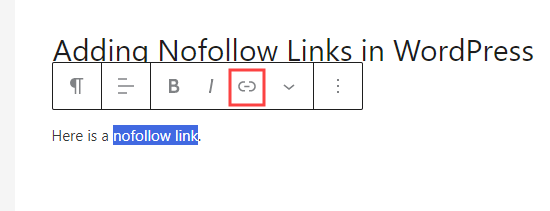
Isso abrirá uma caixa para seu link, com várias opções que podem ser ativadas ou desativadas.
Recomendamos ativar a opção “Abrir em uma nova guia” e a opção “Adicionar “nofollow” ao link”.
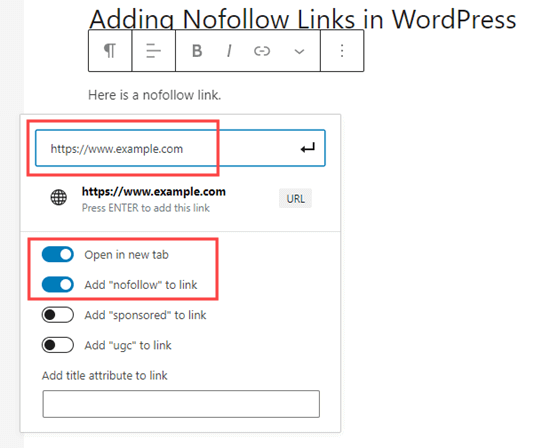
Dica: muitos blogueiros marcam a caixa de seleção “Abrir link em uma nova guia” ao adicionar um link externo. Essa é uma ótima maneira de aumentar o engajamento e evitar que os visitantes saiam do seu site.
Depois disso, basta clicar no botão de seta ↵ ou pressionar “Enter” no teclado. Isso adiciona instantaneamente o link nofollow à sua página ou postagem.
Usando o All in One SEO para adicionar um link Nofollow no Editor Clássico
Embora recomendemos o uso do editor de blocos, alguns usuários ainda preferem usar o Editor Clássico para escrever posts e criar páginas.
O AIOSEO também permite que você adicione facilmente links nofollow no editor clássico. Basta abrir o post ou a página que você deseja editar.
Em seguida, adicione um texto âncora para seu link, destaque-o e clique no botão de link. Em seguida, insira seu link.

Agora, clique no ícone de engrenagem para abrir as configurações do link. Depois disso, marque a caixa “Add rel="nofollow" to link” (Adicionar rel="nofollow" ao link).
Talvez você também queira configurar o link para abrir em uma nova guia. Quando terminar, clique no botão “Add Link”.
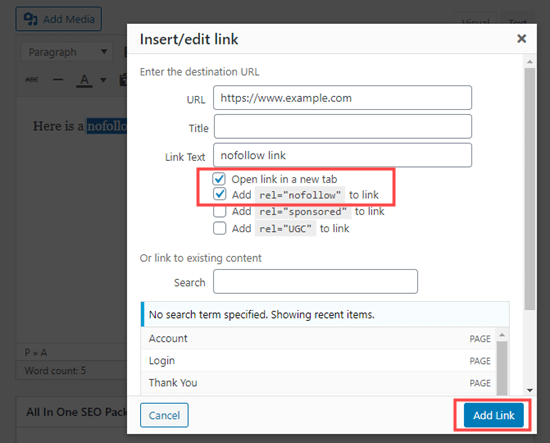
Seu link nofollow será então adicionado à sua postagem no WordPress.
Como adicionar manualmente links Nofollow no editor de blocos do WordPress
Se não quiser usar o plug-in AIOSEO, você terá de adicionar manualmente links nofollow no editor de blocos do WordPress.
Vamos dar uma olhada no processo passo a passo de como adicionar links nofollow em posts ou páginas do WordPress com o editor de blocos.
Primeiro, vá para Posts ” Add New para criar uma nova página.
Como antes, selecione o texto âncora para seu link e clique no ícone de link. Prossiga e insira seu link.
Se quiser que o link seja aberto em uma nova guia, basta ativar essa opção.
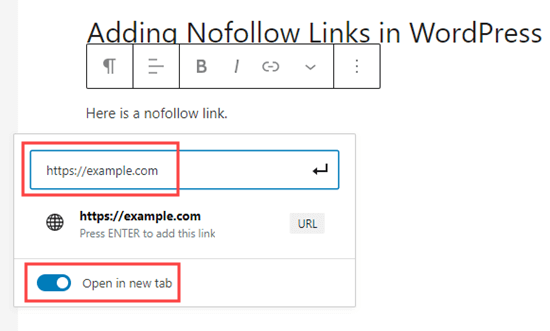
Depois disso, basta clicar no botão de seta ↵ ou pressionar “Enter” em seu teclado para adicionar o link.
Para adicionar o atributo nofollow ao seu link, você precisa selecionar o bloco que contém o link e, em seguida, clicar no ícone de três pontos verticais na barra superior.
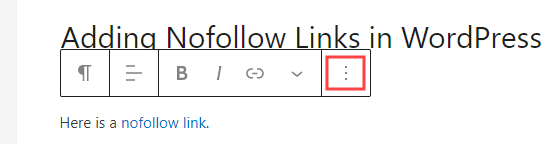
Isso abrirá um menu suspenso.
Você precisa clicar na opção “Editar como HTML”.
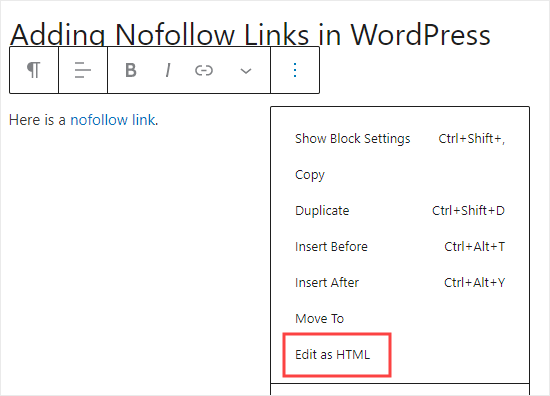
Agora você verá o código HTML do seu link. Vá em frente e adicione o atributo rel="nofollow" ao elemento do link.
Se você vir o atributo rel="noopener noreferrer" no código HTML, basta adicionar nofollow entre as aspas.
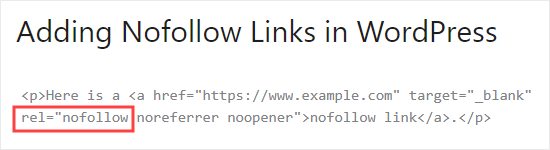
Depois disso, basta clicar novamente no ícone de três pontos.
Em seguida, selecione “Editar visualmente” para voltar ao formato visual padrão.
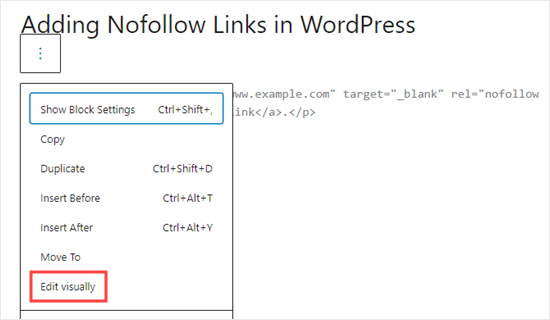
Isso converterá seu link normal em um link nofollow. Você pode seguir o mesmo processo para adicionar o atributo nofollow a todos os outros links externos.
Como adicionar manualmente links Nofollow no editor clássico do WordPress
Embora o AIOSEO seja a maneira mais fácil de adicionar links nofollow, você também pode adicionar links manualmente se estiver usando o editor clássico.
Primeiro, vá para Pages ” Add New para criar uma nova página. Adicione um texto âncora para seu link, destaque-o e clique no botão de link. Em seguida, insira seu link.

Se quiser configurar seu link para abrir em uma nova guia, basta clicar no ícone de engrenagem e na caixa de seleção “Abrir link em uma nova guia”.
Em seguida, clique no botão “Add Link” (Adicionar link).
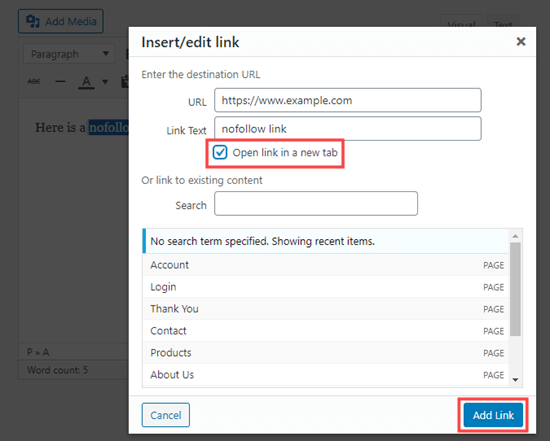
Agora, clique na guia Texto do editor clássico. Você só precisa adicionar rel="nofollow" ao link aqui.
Se rel="noopener" já estiver presente, basta adicionar nofollow também.
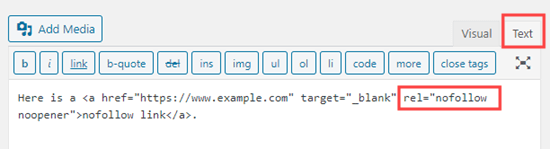
Como adicionar manualmente muitos links Nofollow no WordPress
Você já aprendeu como adicionar links nofollow individuais no editor do Gutenberg manualmente. No entanto, esse método é melhor quando você planeja adicionar apenas alguns links nofollow.
Se você tiver muitos links externos e de afiliados em sua postagem, deverá mudar para o Editor de código. Isso permite que você adicione o atributo nofollow mais rapidamente.
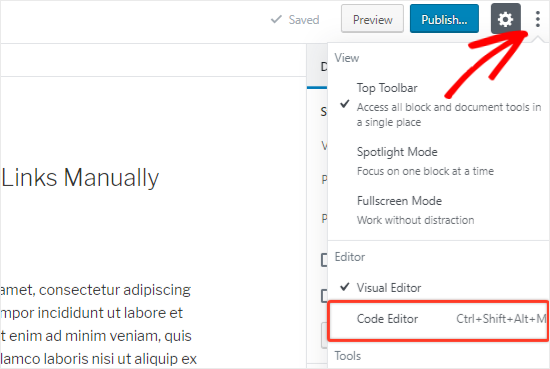
Na tela de edição do post ou da página, clique no ícone de três pontos verticais no canto superior direito. Isso abrirá um menu suspenso.
Basta selecionar a opção “Code Editor”.
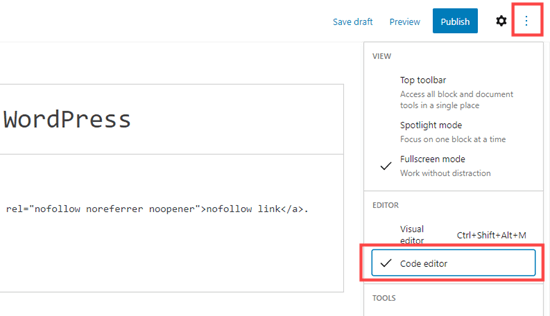
Agora você verá o código HTML da sua página. Encontre todos os seus links externos e adicione o atributo nofollow a cada um deles.
Quando terminar, você precisará clicar na opção “Visual Editor” para voltar.
Como adicionar links Nofollow em menus do WordPress
Adicionar um atributo nofollow aos links do menu do WordPress é extremamente simples, mas a opção não é muito visível. É por isso que muitos usuários do WordPress nem sequer percebem que ela está lá.
Vamos dar uma olhada em como adicionar links nofollow nos menus de navegação do WordPress.
Primeiro, você precisa ir para a página Appearance ” Menus em seu administrador do WordPress.
Em seguida, escolha o menu em que você deseja adicionar o link externo. Clique no botão “Select” (Selecionar) para abri-lo.
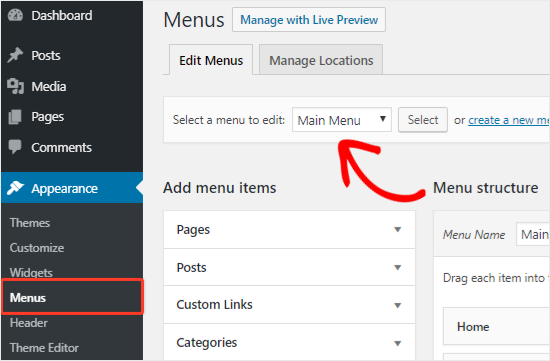
Depois disso, você precisa clicar na guia “Custom Links” (Links personalizados) para adicionar o texto do link e o URL do link externo.
Depois disso, clique no botão “Add to Menu” para criar um novo item de menu.
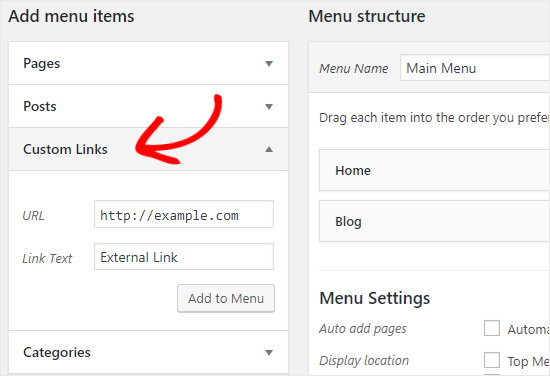
O link externo agora aparecerá na coluna Estrutura do menu junto com os outros itens do menu.
Em seguida, clique no botão “Screen Options” (Opções de tela) no canto superior direito da página.
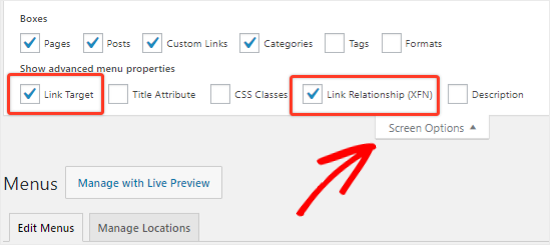
Você só precisa selecionar as opções “Link Relationship (XFN)” e “Link Target”.
Agora, role novamente para baixo e clique no ícone de seta para baixo do novo item de menu para expandi-lo.
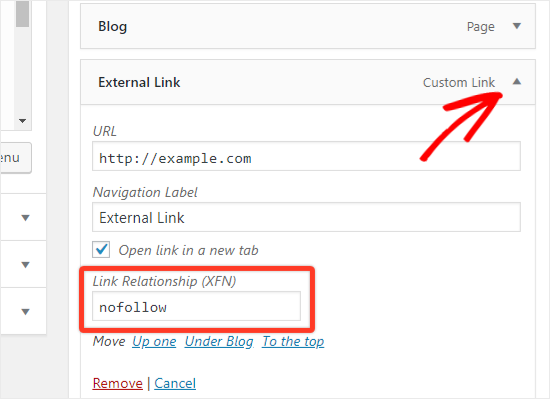
Para adicionar o atributo nofollow, basta digitar nofollow na caixa de texto “Link Relationship (XFN)”. Se desejar, você também pode marcar a opção “Abrir link em uma nova guia”.
Não se esqueça de clicar no botão “Save Menu” para salvar suas alterações.
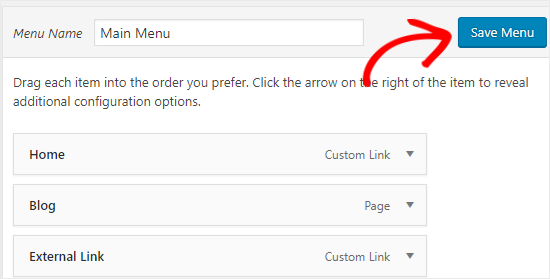
Como tornar automaticamente todos os links externos Nofollow
Alguns usuários do WordPress querem adicionar automaticamente o atributo nofollow a todos os links externos em seus sites.
A maioria das soluções que oferecem isso é feita com a ajuda do JavaScript. Isso não é útil para o Google ou para o SEO do seu site. Em vez disso, você deve fazer o nofollow manual dos links usando os métodos acima.
Alguns blogueiros se preocupam com os links de comentários. A boa notícia é que o WordPress adiciona o atributo nofollow a todos os links de comentários por padrão.
Se você ainda estiver procurando uma solução para nofollow automático de todos os links externos, poderá usar o plug-in WP External Links. Ele adiciona o atributo nofollow a todos os links externos em seus posts, páginas, menus de navegação e barra lateral.
Primeiro, você precisa instalar e ativar o plug-in WP External Links. Para obter mais detalhes, consulte nosso guia passo a passo sobre como instalar um plug-in do WordPress.
Após a ativação, vá para a nova página External Links (Links externos ) em seu painel do WordPress.
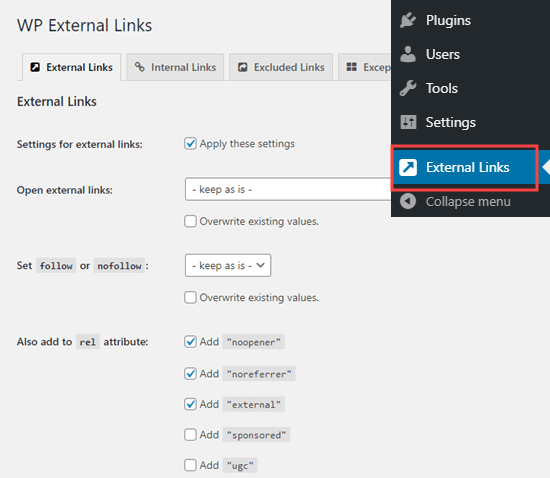
Aqui, você precisa alterar o menu suspenso “Set follow or nofollow” (Definir seguir ou não seguir) para “nofollow”.
Acima disso, você tem a opção de definir links para abrir em uma nova guia usando o menu suspenso “Abrir links externos”.
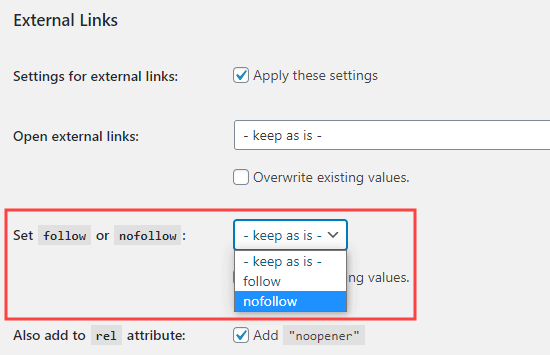
Não se esqueça de clicar no botão “Salvar alterações” quando terminar. Agora, esse plug-in transformará automaticamente todos os links externos do seu site em links nofollow.
Guias especializados sobre o uso de links no WordPress
Esperamos que este guia tenha ajudado você a aprender como adicionar links nofollow no WordPress. Talvez você também queira ver alguns outros tutoriais do WordPress relacionados ao uso de links:
- Guia para iniciantes sobre como adicionar um link no WordPress
- Como adicionar links Nofollow nos menus de navegação do WordPress
- Como adicionar título e NoFollow ao popup de inserção de link no WordPress
- Links internos para SEO: O guia definitivo de práticas recomendadas
- Melhores plug-ins de links internos para WordPress (automático + manual)
- Como abrir links externos em uma nova janela ou guia com o WordPress
- Como adicionar facilmente links âncora no WordPress (passo a passo)
- Como encontrar e corrigir links quebrados no WordPress (passo a passo)
Se você gostou deste artigo, inscreva-se em nosso canal do YouTube para receber tutoriais em vídeo sobre o WordPress. Você também pode nos encontrar no Twitter e no Facebook.





Jeff
Why would you not just put a global nofollow in robots.txt and then individually allow certain links to be “follow” post by post?
WPBeginner Support
Your robots.txt would normally be best used for only your site’s links which is why we don’t recommend that method.
Admin
Moinuddin Waheed
Adding a nofollow link to the external links seems promising for seo and rankings.
It is best to argue that we should not use nofollow to credible websites but only to less credible websites.
I have doubt here regarding less credible sites.
Why would anyone use external links as a reference for less credible or no credible sites?
WPBeginner Support
It would depend on the content being covered by the site for what external links would make sense.
Admin
mohadese esmaeeli
I have previously read that the ratio of follow and nofollow links should be considered and logical. Well, according to human logic, the number of nofollow links should naturally be higher. However, utilizing follow links from valuable websites can also be effective in the growth of the site. What factors should we consider when deciding whether to consider a link as follow or nofollow?
WPBeginner Support
The main thing to keep in mind is to a high value or authority site and that would normally be when you would not need to use nofollow.
Admin
Jiří Vaněk
I’ve read that from an SEO standpoint, it’s better to have external links as nofollow. This way, the search engine robot focuses more on internal links on the website. Therefore, I’ve set all external links as nofollow via a plugin. Is this a good technique, or is it better to make exceptions for high-quality links from domains with high domain authority?
WPBeginner Support
We do not have a definitive on if this is best practice or not at the moment.
Admin
Joseph Mucira
Sure! Making external links is a great way to give your juicy backlinks breathing space and a chance to rank higher on search engine results pages for the likes of Google, Bing, Yandex, Yahoo, DuckDuckGo, etc. Remember, too many links on one page/blog may feel like spam in the eyes of the search engine crawling bots. So, to offset the workload, a dofollow link function helps minimize the chances of overusing links on any given piece. This article has helped us (webmasters) with more ways to address the same adequately. We hope to see more resources from you soon.
Kudos for the excellent job well done!
WPBeginner Support
Thank you for sharing this feedback and yes too many links can look spammy to search engines.
Admin
TLThomas
What makes a site an “authority website” and thus better NOT add a “no follow”?
WPBeginner Support
It would depend on on your niche, normally it would be a site you trust that you would confidently send your users to visit.
Admin
Hibble Dibble
“Some WordPress users want to automatically add the nofollow attribute to all external links on their site. Most solutions that offer this are done with the help of JavaScript. This is not helpful for Google or for your site’s SEO.”
I kinda understand why it’s not helpful for Google as it looks at dofollow links as a ranking factor. But why would having all external links as nofollw be bad for your site’s SEO?
WPBeginner Support
Linking to credible sites can be helpful to show you know which site is trustworthy sources for your users which can help your ranking.
Admin
Profcyma Global
Thanks for sharing all the option possible to render nofollow external links.
But don’t you think noreferer noopener means nofollow as well, too.
WPBeginner Support
There is somewhat of a difference, you would want to take a look at our guide below for more on this:
https://www.wpbeginner.com/beginners-guide/what-is-relnoopener-in-wordpress-explained/
Admin
Christina Henry
I have been told that my Privacy Policy page should be no follow. How do i do that for a page?
WPBeginner Support
If you have an SEO plugin, there is normally an option added in the page’s settings to nofollow a page.
Admin
Himanshu Thakur
Is is mandatory to give no follow links?
WPBeginner Support
It is not mandatory
Admin
Susan
How do I add a no follow to links in the photo caption? Image credits contain links to the photographer and the site I downloaded it from.
WPBeginner Support
For the simplest method, you could use the external links plugin from this article.
Admin
Bala
Nice Post,
May I Know that rel=”nofollow noreferrer opener” and rel=”noreferrer opener nofollow ” both are same? I don’t know exactly where I need to insert “nofollow” when it comes to “noreferrer opener”.
WPBeginner Support
The order does not matter, they are the same
Admin
Jeremiah Pittmon
I activated the External Links plugin and saved the changes, but when I check the HTML code in the post, I don’t see “no follow” anywhere in the code. Is it supposed to show up there?
WPBeginner Support
If you use the inspect element tool while that plugin is active you should see nofollow when inspecting external links. For how to use inspect element we have a guide you can follow here:
https://www.wpbeginner.com/wp-tutorials/basics-of-inspect-element-with-your-wordpress-site/
Admin
Mariza
Hi there,
Can you perhaps suggest another plugin to use with the Classic Editor?
It seems ‘Title & No Follow for links’ is outdated . Im getting this msg:
“This plugin hasn’t been tested with the latest 3 major releases of WordPress. It may no longer be maintained or supported and may have compatibility issues when used with more recent versions of WordPress.”
TIA
WPBeginner Support
We will certainly keep an eye out for an alternative but for that message, you may want to take a look at our article here:
https://www.wpbeginner.com/opinion/should-you-install-plugins-not-tested-with-your-wordpress-version/
Admin
Graham Drew
Every time i try to achieve this i break my post and get an error message ,but i suspect the message is caused by myself not entering the code correctly (i have no coding experience) my little portion of code looks different to your example.for individual links
Solution i entered the code manually using the code editor as described in your tutorial and that seemed to work this method was much easier for me.
WPBeginner Support
Glad our recommended alternate method was able to help
Admin
Graham Drew
Hi.Do external link plugins affect site speed.
WPBeginner Support
External links do not affect your site’s speed
Admin
Graham Drew
This tutorial is incorrect I keep getting error messages that has ruined my post and I cannot recover them.This Block Has Encountered An error and Cannot Be Previewed
WPBeginner Support
Out tutorial is not incorrect, you may want to ensure that error is not caused by a plugin by using our guide here: https://www.wpbeginner.com/beginners-guide/beginners-guide-to-troubleshooting-wordpress-errors-step-by-step/
Admin
Marnick
Hi, is there a way to add a no-follow to a WooCommerce product affiliate link (without a plugin).
Ex. I can add a product in WooCommerce and change from a “Simple product” to a “Extern/Affiliate product”. I can insert the link, but not edit any html or option to set to no follow.
Thanks.
WPBeginner Support
You would want to reach out to WooCommerce’s support for how to customize the external link to be nofollow when there is not a default option to.
Admin
Ruth
Great info and cleared up my understanding of follow/nofollow very nicely. Keep up the great work.:-)
WPBeginner Support
Thank you, glad our tutorial could be educational
Admin
Bijay
Thank you sir . this can help us
WPBeginner Support
Glad our article could be helpful
Admin
Abdul Razzaq
Thanks dear sir
WPBeginner Support
You’re welcome
Admin
Swapnil Harpale
Thanks for sharing all the possible option to make external links nofollow.
But don’t you think that noreferer noopener also means nofollow.
WPBeginner Support
While they look similar, those are used for slightly different reasons than nofollow. Nofollow is more for crawlers such as Google to not follow that link in terms of SEO while noreferrer and noopener limits how much the site you link to knows about your link to the site.
Admin